电脑C盘爆红是不少用户会遇到的问题,这种情况往往会出现“磁盘空间已满”的提示,不仅影响运行速度,甚至可能导致无法更新系统、安装软件或保存文件。那么,当电脑磁盘已满时,我们该如何高效清理空间?本文将为你提供一套实用的解决方案,帮助你快速释放磁盘容量。

一、确认是哪个磁盘空间不足
在“此电脑”中查看各个磁盘的使用情况,系统盘C盘往往是最容易爆满的,因为Windows默认将系统文件、用户数据、临时文件、安装程序等都存储在这里。如果你看到C盘已满甚至红色警告,就需要立即采取措施,以免影响系统稳定性。
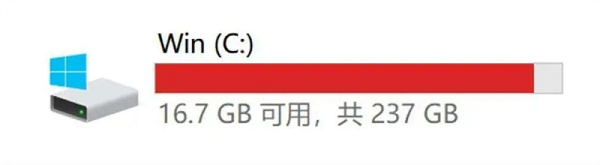
二、使用百贝C盘助手快速释放空间
对于不熟悉手动清理的用户,推荐使用百贝C盘助手这款工具,它提供一键搬家、深度清理、大文件分析等功能,能快速定位并释放磁盘空间。
1、打开百贝C盘助手
下载并安装百贝C盘助手,打开软件后会自动扫描C盘当前的空间使用情况,包括软件占用、系统缓存、临时文件等。

 好评率97%
好评率97%  下载次数:1326666
下载次数:1326666 2、扫描并清理无用文件
百贝C盘助手提供“全面优化”功能,可以清理:浏览器缓存文件、Windows更新残留文件、回收站未清空的内容等。
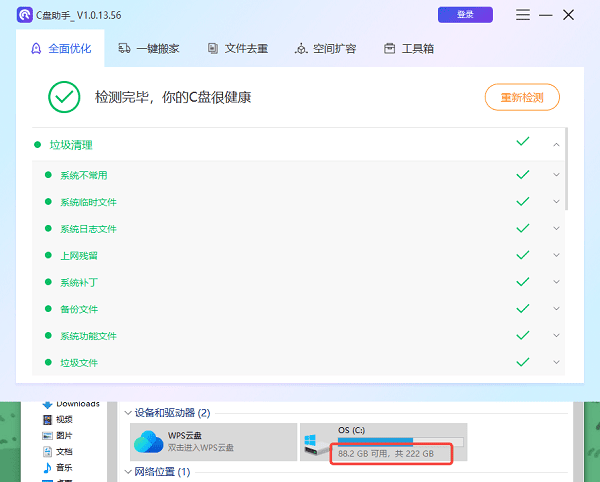
3、使用“一键搬家”功能
系统盘中往往存在一些可迁移的软件(如Steam游戏、Adobe软件、图片或视频素材等),点击“一键搬家”,即可将这些大体积程序迁移到其他磁盘分区。
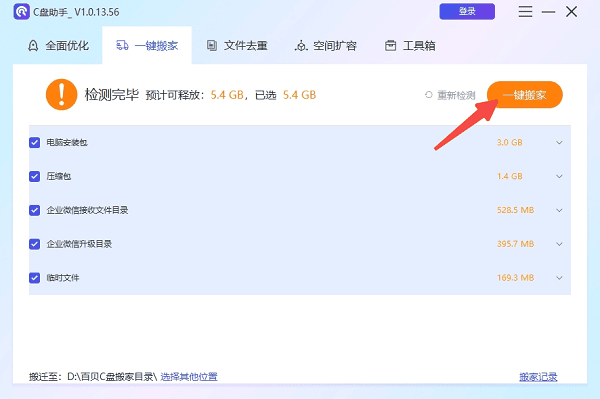
这一步不仅安全无损,还不影响程序正常运行,是释放C盘空间的高效方法。
三、手动清理几个常见占用点
1、清空回收站
很多用户误以为删除了文件就释放空间,实际上文件会先进入回收站。右键回收站图标,点击“清空回收站”,可直接释放大量空间。
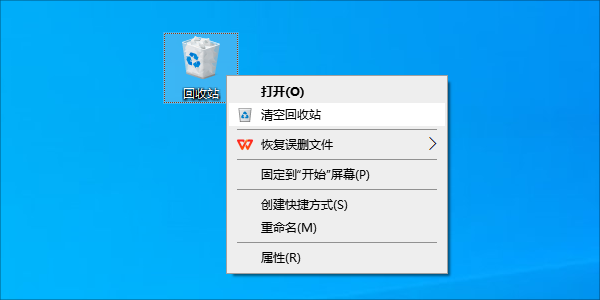
2、删除旧的系统还原点和更新备份
在电脑左下角的搜索栏搜索“创建还原点”,打开“系统保护”>“配置”,可以清除旧的还原点。对于更新备份文件,可在磁盘清理中选择“清理系统文件”来执行。
3、关闭休眠功能(适用于固态硬盘用户)
休眠模式会在C盘中生成一个hiberfil.sys文件,占用几个GB。通过命令行输入:powercfg -h off,即可禁用休眠并释放空间。
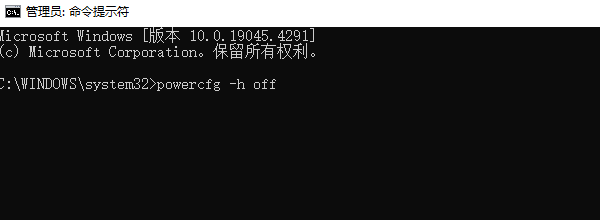
四、优化安装路径
在安装新软件时,尽量手动选择路径,避免默认安装在C盘。在浏览器或聊天软件(如微信、QQ)中也可以修改下载路径和聊天记录保存路径到D盘或其他分区。
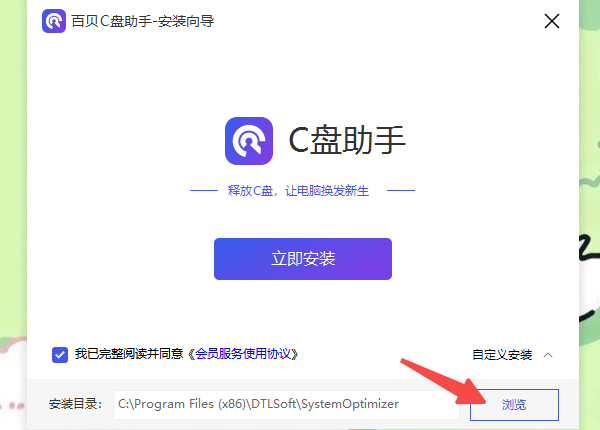
当电脑提示“磁盘已满”,千万不要忽视。系统盘空间不足可能会引发一系列性能和稳定性问题。通过百贝C盘助手,可以快速、高效、安全地释放磁盘空间。此外,如果遇到网卡、显卡、蓝牙、声卡等驱动的相关问题,建议下载“驱动人生”进行检测修复。



